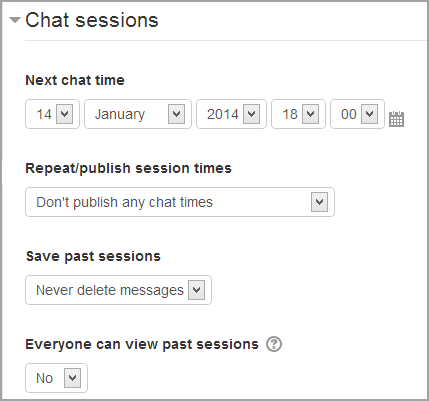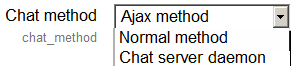チャット設定
( チャットの追加/編集からリダイレクト)
内容
コースにチャットを追加する
- 編集をオンにして、チャットを追加したいセクションで、「活動またはリソースを追加する」リンクをクリックし(または表示されていない場合は「活動を追加」ドロップダウンメニューを選択)、 チャットを選択します。右上の[すべてを展開する]リンクをクリックします。
一般
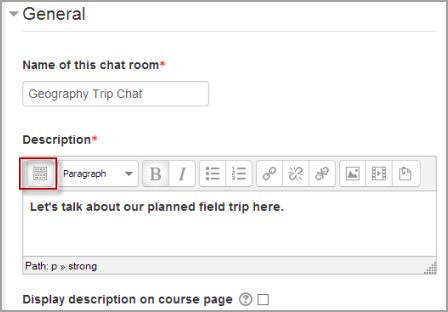 |
このチャットルームの名前
- ここに何を入力しても、学習者がクリックしてチャットに参加するためのリンクが形成されます。そのため、その目的を示唆する名前を付けておくと便利です。
説明
ここにチャットの説明を入力してください。チャットの題材に関する正確な説明を学生に含めます。左側のアイコンをクリックしてツールバーを展開し、テキストボックスの右下をドラッグして展開します。
コースページに説明を表示する
このボックスがチェックされている場合、説明はチャットの名前のすぐ下のコースページに表示されます。
チャットセッション
(これらの設定はデフォルトでは折りたたまれています。)
次回のチャット時間
- 次のチャットセッションの日時。これはカレンダーに表示されるので、学生はスケジュールを知ることができますが、他の時間にチャットルームにアクセスするのを止めることはできません。
- 他のときにチャットルームに入れたくない場合は、それを(目のアイコンで)非表示にするか、または条件付き活動を使用してアクセスを制限します。
- チャット時間をスケジュールしたくない場合は、これを無視して次の設定から選択してください。
注:異なるタイムゾーンにまたがるユーザーが関与するコースの場合は、ここで設定した時間が、それを表示しているユーザーのタイムゾーンと一致するように調整されることを知っておくと便利です。
セッション時間の繰り返し/公開
- 将来のチャットセッションをスケジュールするための4つのオプションがあります。
- チャット時間を公開しない - 決められた時間はなく、学生はいつでもチャットを歓迎します。
- 繰り返しはありません - 指定された時間だけ公開する - 次回のチャット時間のみが公開されます。これは、特別なイベントや会議をスケジュールしたり、単にチャットルームで他の学習者を見つけることができる共通の時間を学習者が識別できるようにするために使用できます。
- 毎日同じ時間に - 毎日のチャットは、毎日の勤務時間や学習者とのワークセッションをスケジュールするのに役立ちます。
- 毎週同じ時間に - この設定では、毎週同じ曜日と時間にチャットをスケジュールします。これは、会議の開催や、その週のコンテンツ/評価に関する重要なアイデアや質問の確認に役立ちます。
セッションの保存期間
- ドロップダウンから保存する日数を選択するか、[メッセージを削除しない ]を選択してすべてを保存します。
- あなたがあなたのチャットルームで起こるかもしれない議論についての懸念があるならば、あなたは議論されていることの適合性をチェックするためにトランスクリプトを保存したいかもしれません。学習者がチャットルームを使用してグループプロジェクトを共同作業している場合は、プロジェクトが完了するまでメッセージを削除したくありません。
すべての人が過去のセッションを閲覧できる
- 全員に過去のチャットセッションの閲覧を許可するかどうかをここで決定します。 (教師はいつでも過去のセッションを見ることができます)
モジュール共通設定
(これらの設定はデフォルトでは折りたたまれています。)
モジュール共通設定を参照してください。
利用制限/活動完了
(これらの設定はデフォルトでは折りたたまれています)
これらの設定は、サイトとコースで条件付き活動と活動完了が有効になっている場合に表示されます。
ローカルに割り当てられたロール
- [管理]> [チャット管理]> [ローカルに割り当てられたロール]で、選択したユーザーに、チャットログを削除する機能など、活動の追加のロールを割り当てることができます。
- 活動のロール権限は、 [管理]> [チャット管理]> [パーミッション]で変更できます。
サイト管理設定
チャットモジュールには、 管理>サイト管理>プラグイン>活動モジュール>チャットで管理者が変更できる追加設定があります。選択されているチャット方法によって異なります。
Ajax
- これがデフォルトの方法です。それはどこでも動作しますが、多くの人がチャットしている場合、サーバーに大きな負荷をかける可能性があります。その特定の設定は以下のとおりです。
- ユーザリストをリフレッシュする - ユーザーリストが更新されるまでの秒数を選択します
- 切断タイムアウト - ユーザーが切断したことを検出した後の秒数を選択します。
ノーマルメソッド
- このメソッドの特定の設定は以下のとおりです。
- ルームをリフレッシュする - 部屋が更新されるまでの秒数を選択します
- 更新方法 - チャットルームを更新する方法を選択します - 「キープアライブ」または「ストリーム」戦略。 Streamはよりうまく機能しますが、あなたのサーバはそれをサポートしないかもしれません。
Chatサーバデーモン
- デーモンは、バックグラウンドで常に実行されているプログラムです。この場合、それはPHPスクリプトで、あなたのサーバの特定のポートを監視し、チャット情報を受け取りそして提供します。もしあなたがチャット活動を頻繁に使うつもりなら、サーバ負荷を減らすためにチャットサーバデーモンを使うことを検討すべきです。特定の設定は次のとおりです。
- サーバ名
- サーバIP
- サーバポート
- 最大ユーザー
次に、コマンドラインからチャットデーモンスクリプトを起動する必要があります。
cd moodle / mod / chat php chatd.php - スタート&
チャットデーモンスクリプトを停止する方法:
Moodleスタッフ、詳細を教えてください。
1つの選択肢は、コマンドラインからサーバーを再起動することです。
sudoの再起動